隠しファイルと隠しフォルダーが見つからないか、Windows11/10で機能していません
Windowsオペレーティングシステムには、いくつかのファイルと、デフォルトで非表示になっている他のシステムファイルとフォルダが含まれていることがわかっています。これらは非表示になっているため、システムが適切に機能するために必要なため、エンドユーザーがコンテンツを誤って削除または変更することはありません。ただし、これらの隠しファイルと隠しフォルダーを表示する必要がある場合があります。
これらの隠しファイルとフォルダーを表示するには、Windows11/10のファイルエクスプローラーオプションまたはフォルダーオプションと入力します。 Windows 8/7では、検索を開始し、Enterキーを押してウィンドウを開きます。 [表示]タブで、隠しファイル、フォルダ、ドライブを確認します チェックボックス。システムで保護されている隠しファイルとフォルダも表示する必要がある場合は、保護されているオペレーティングシステムファイルを非表示にするのチェックを外します。 オプション。
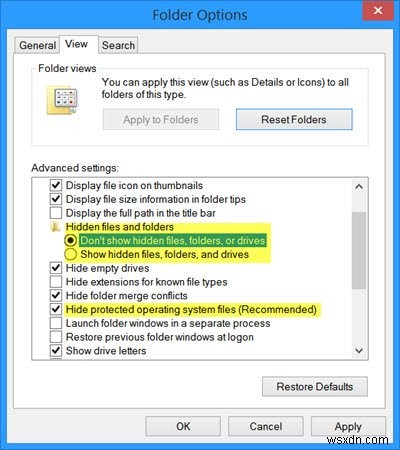
[適用]をクリックして終了します。非表示のファイルとフォルダが表示されます。
隠しファイルと隠しフォルダーのオプションがありません
Windowsでそれを見つけた場合は、ファイルエクスプローラーオプションを開いたときに 以前は、Windowsエクスプローラー>[整理]>[フォルダーと検索オプション]>[フォルダーオプション]>[表示]>[詳細設定]から[フォルダーオプション]と呼ばれていましたが、隠しファイル、フォルダー、ドライブの表示オプションがありません 、次に、レジストリハックを試して有効にします。
最初にシステムの復元ポイントを作成します。次に、Windowsのスタート検索ボックスにregeditと入力し、Enterキーを押します。次のキーに移動します:
HKEY_LOCAL_MACHINE\SOFTWARE\Microsoft\Windows\CurrentVersion\Explorer\Advanced\Folder\Hidden
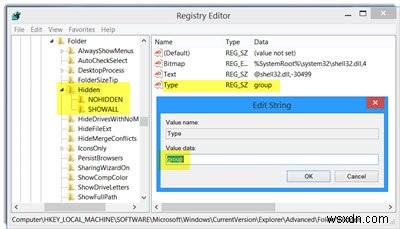
右ペインで、タイプを右クリックします [変更]を選択します。ここで、値データを「グループ」に変更します 」を引用符なしで。
[OK]>[終了]をクリックします。
お役に立てれば。これで問題が解決しない場合は、 Windows 10 / 8.1 ユーザーは、このレジストリ修正をダウンロードして適用できます。または、Windows 7、Windows Vistaユーザーは、フリーウェアのFixWinを使用してこの問題を修正できます。修正はエクスプローラーセクションにあります。
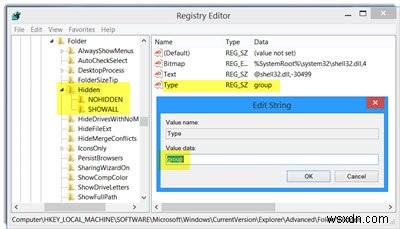
-
Windows11/10へのアップグレード後にデータとファイルが欠落している
Windows11またはWindows10のアップグレード後にファイルが見つからない場合は、この投稿で、失われたファイルを回復するのに役立ついくつかの方法を提案します。 Windows11/10のアップグレードまたは更新後にファイルが欠落している 1]サードパーティツールを使用して検索 まず、検索 WindowsSearchまたはサードパーティの代替検索ツールを使用したファイルの場合。ファイルが別の場所に移動された可能性があります。 2]管理者アカウントでサインインして、を参照してください。 次に、自分のプロファイルでサインインしていて、一時的なプロファイルではないことを確認します。 。
-
AutoCadがWindows11/10で機能しない
最新バージョンのWindowsにアップグレードしたユーザー– Windows 11/10 一部のアプリケーションが機能していない場合があります。私の場合、セキュリティソフトウェアが無効になっていることがわかりました。再び機能させるには、再インストールする必要がありました。 更新を含むWindowsの新しいバージョンごとに、互換性の問題、レジストリの変更の新しいセットが発生することはよく知られています。最近、一部のユーザーが AutoCADを見つけていると言われました。 Windows11/10のアップグレード後には機能しませんでした。 彼らのウェブサイトへの投稿は次のように述べています
